Amazon Alexa, Hướng dẫn
Hướng dẫn cài đặt Amazon Echo khi mới mua về
Ngay sau khi mua Amazon Echo hoặc Echo Dot, các bạn cần tiến hành cắm nguồn và cài đặt cho thiết bị. Quá trình setup lần đầu trên các thiết bị tương tự nhau, nên mình sẽ nói chung là Amazon Echo.
Amazon Echo là chiếc loa thông minh với trợ lý ảo Alexa tích hợp, cho phép chúng ta nghe nhạc, truy vấn thông tin và điều khiển các thiết bị smart home.
So với đối thủ trực tiếp Google Nest, Echo có 2 điểm mạnh lớn:
- Alexa của Amazon là nền tảng mở nên có hệ thống skill đa dạng giúp bạn mở rộng không giới hạn khả năng của Echo, ví dụ như nghe nhạc Zing, Nhaccuatui, tin tức, học tiếng Anh, nghe radio vn, thông tin thời tiết bằng tiếng Việt… Danh sách skill liên tục được bổ sung thêm, xem thêm tại đây.
- Smart home là thế mạnh của Echo vì được hầu hết các hãng hỗ trợ, ghép nối đơn giản. Một người dùng không rành công nghệ cũng có thể dễ dàng tự làm smart home giá rẻ, với các sản phẩm trên Gu Công Nghệ
Amazon Echo hiện tại chưa hỗ trợ ngôn ngữ tiếng Việt, tuy nhiên bạn không cần phải lo lắng lắm vì để sử dụng được Alexa bạn chỉ cần biết một chút tiếng anh để hỏi, ra lệnh là được. Ví dụ những lệnh tắt/bật TV đơn giản chỉ là: “Alexa, turn on TV” hay “Alexa, turn off TV” mà thôi, đơn giản phải không?
Hiện nay, Amazon đang bán ngoài thị trường các phiên bản Echo như :Echo gen 4, Echo Show 5 gen 2, Echo Show 8 gen 2, Echo Show 10, Echo Show 15, Echo Dot gen 5 vàEcho Dot with Clock gen 5…
Ở Việt Nam, Echo dùng được hầu như tất cả các tính năng: Nghe nhạc, nghe radio VOV, hỏi giờ, hỏi thời tiết, đặt báo thức, đặt hẹn giờ, điều khiển tắt mở đèn, quạt, tivi, nghe tin tức, hỏi đáp thông tin, kết quả bóng đá… gọi điện từ Echo đến Echo, Echo đến điện thoại và ngược lại.
Sau khi mua Echo về, bạn cần cài đặt để nó có thể kết nối wifi, đồng thời cũng cần thiết lập, tùy chỉnh để Echo có thể phục vụ bạn tốt nhất.
Bước 1. Cài đặt ứng dụng Amazon Alexa, kết nối Wifi
Cài ứng dụng Amazon Alexa trên iOS và Android
Để cài đặt được loa thông minh của Amazon bạn cần cài đặt ứng dụng Amazon Alexa. Tùy từng hệ điều hành iOS hay Android mà cách cài đặt sẽ khác nhau, bạn hãy lựa chọn hướng dẫn tương ứng bên dưới:
Nếu dùng các thiết bị iOS, bạn bắt buộc phải có tài khoản Apple ID store US thì mới tìm và tải được ứng dụng Amazon Alexa, với những khách hàng mua hàng tại Gu Công Nghệ sẽ được hỗ trợ mượn tài khoản US này.
Hướng dẫn tự tài tài khoản Apple Store US:
– Chuyển ngôn ngữ và vùng của điện thoại iPhone từ Việt Nam sang vùng Mỹ (US)
Vào Settings của iPhone → General → Language & Region → Chọn iPhone Language → Chọn English (US)
Chọn tiếp Region → Chọn United States
– Mở App Store lên, nhấn vào biểu tượng avatar trên cùng bên phải rồi Sign Out tài khoản cũ và login vào tài khoản Apple ID store US mới. Các bước tạo tài khoản mới sẽ có ngay bây giờ
– Tìm ứng dụng có tên Amazon Alexa rồi nhấn GET.
– Lúc này một bảng thông báo xuất hiện, chọn Create New Apple ID.
– Nhập thông tin email và thông tin cá nhân. Lưu ý bắt buộc email phải khác với tài khoản đang sử dụng.
– Ở mục PAYMENT METHOD ta chọn None
– Phần BILLING ADDRESS cần điền địa chỉ bên Mỹ, hãy truy cập fauxid.com để lấy thông tin cần thiết. Ý nghĩa nội dung mình đã ghi lại trong ảnh bên dưới, bạn lấy tương ứng điền vào:
– Sau khi nhập đầy đủ thông tin ta bấm Next lúc này hệ thống sẽ gửi mã code xác nhận đến mail của bạn vào check mail và lấy mã code nhập vào và bấm Verify.
– Sau khi đăng ký thành công vào tìm kiếm ứng dụng trên App Store nếu bạn vẫn chưa tìm thấy được ứng dụng Amazon Alexa, bấm tìm ứng dụng bất kỳ và bấm GET lúc này sẽ hiện ra thông báo ta chọn Change Store, lúc này quay trở lại mục tìm kiếm trên App Store là đã có thể tìm được ứng dụng Amazon Alexa.
Cài đặt ứng dụng xong, mở lên và đăng ký tài khoản Amazon hoặc đăng nhập nếu đã có tài khoản.
Với Android thì đơn giản hơn rất nhiều so với iOS, bạn hãy sử dụng link trực tiếp của Gu Công Nghệ: https://gcn.co/alexa-apk (nếu điện thoại chặn không download được bạn hãy tải về bằng máy tính rồi copy qua điện thoại để cài, xem thêm tại đây). Nếu có tài khoản Amazon US thì có thể cài trực tiếp thông qua chợ ứng dụng Amazon Appstore.
Mặc định Android sẽ không cho phép bạn cài đặt ứng dụng ngoài Google Play Store, do đó bạn cần thay đổi cài đặt này. Vào Cài đặt > Bảo mật > bật Không rõ nguồn gốc > OK.
Lưu ý: một số bài hướng dẫn khác cung cấp link trực tiếp APK để tải app, tuy nhiên tuyệt đối không sử dụng vì những link này thường là phiên bản cũ không thể update, nguy hiểm nhất là bị chỉnh sửa chèn thêm virus.
Cài đặt app Amazon Alexa trên Android từ Gu Công Nghệ sẽ đảm bảo nguồn gốc sạch, update dễ dàng sau này khi có phiên bản mới.
Cài đặt ứng dụng xong, mở lên và đăng ký tài khoản Amazon hoặc đăng nhập nếu đã có tài khoản.
Nếu điện thoại của bạn đặt Tiếng Việt là ngôn ngữ mặc định thì ứng dụng Alexa sẽ có tên hiển thị là Alexa (Beta). Chuyển sang Tiếng Anh sẽ không còn chữ (Beta) nữa.
Cấp nguồn loa thông minh Amazon Echo
Cắm nguồn cho Echo và đợi đến khi đèn chuyển sang màu cam xoay tròn báo hiệu Echo đang trong chế độ Setup mode. Trường hợp nếu không thấy đèn sáng màu cam thì bạn bấm và giữ nút Action (nút dấu chấm) trong vòng 5 giây cho đến khi đèn màu cam xuất hiện thì nhả tay ra.
Các thiết bị Echo của Amazon được thiết kế để có thể cắm nguồn 24/7, online mọi lúc nên bạn không cần băn khoăn liệu thiết bị có hỏng hay không nha.
Cài đặt loa thông minh Amazon Echo
Thiết bị Echo khi mua trực tiếp trên Amazon sẽ được tự động đăng nhập sẵn account của người mua. Do đó khi cài đặt, nếu gặp trường hợp này bạn cần xóa account cũ – Deregister trên thiết bị đi và cài đặt sử dụng account Amazon của bạn.
Bạn bắt buộc phải bật Bluetooth, Location của điện thoại lên thì mới cài đặt được Echo.
Với điện thoại iPhone, khi mới cài đặt app có thể không nhìn thấy menu thêm thiết bị, lúc này bạn cần cài đặt thông qua website https://alexa.amazon.com.
Trong ứng dụng Amazon Alexa → More → Add a Device
Chọn loại thiết bị bạn muốn thêm, trong trường hợp này là Amazon Echo, tiếp theo là tên thiết bị của bạn, ví dụ mình chọn Echo Dot và phiên bản 5 mới nhất. Nếu thấy đèn LED hiển thì màu cam quay vòng, hãy chọn Yes.
Nếu không thấy bạn phải reset thiết bị như hướng dẫn ở đây.
Danh sách AVAILABLE DEVICES sẽ hiển thị những thiết bị đang ở chế độ setup, hãy nhấn vào tên thiết bị, có dạng Echo-xxx. Nếu không thấy, hãy mở phần cài đặt Wifi của điện thoại rồi connect thủ công vào mạng Wifi có tên tương tự rồi quay trở lại app Alexa.
Tiếp theo bạn hãy chọn mạng Wifi đang dùng, nhập mật khẩu mạng để thiết bị Echo kết nối tới. Xong nhấn Continue để tiếp tục.
Như vậy bạn đã cài đặt xong Echo Dot rồi đấy. Giờ ứng dụng sẽ hỏi bạn một số tùy chọn như kết nối với loa ngoài, vị trí đặt Echo.
Kết nối với loa ngoài chúng ta sẽ có 3 lựa chọn:
- Connect AUX Cable: bằng cách cắm jack 3.5mm từ loa ngoài vào thiết bị Echo
- Connect Bluetooth Speaker: sử dụng kết nối Bluetooth để kết nối thiết bị Echo với loa ngoài
- Use Echo Built-in speaker: không kết nối với loa ngoài
Mình sẽ chọn Use Echo Built-in speaker. Vị trí đặt Echo Dot thì tùy bạn chọn, có thể Living Room (phòng khách), Kitchen (phòng bếp) hoặc Bedroom (phòng ngủ).
Note: Trong trường hợp bạn không tìm thấy mục thêm thiết bị trên điện thoại, hãy vào trang web alexa.amazon.com → đăng nhập tài khoản → Smart Home → Devices → Discover. Sau khi thực hiện các thao tác trên website, bạn có thể sử dụng thiết bị ở ứng dụng trên điện thoại như bình thường.
Tiếp theo, bạn hãy tiến hành thao tác một số bước nữa để sử dụng Echo được thuận tiện hơn.
Bước 2. Thay đổi tên gọi Alexa
Sau khi cài xong, tên gọi mặc định của trợ lý ảo là “Alexa”, bạn có thể thay đổi từ “đánh thức” cho thiết bị bằng cách nhấn vào biểu tượng DEVICES dưới cùng bên phải, chọn Echo & Alexa > Thiết bị Echo của bạn > Edit Name
Chọn tên bạn muốn rồi nhấn nút SAVE.
Hiện tại bạn có thể gọi/ra lệnh cho Alexa bằng 1 trong 4 tên:
- Alexa
- Amazon
- Echo
- Computer
Sau khi lưu xong, kiểm tra lại bằng cách sử dụng Wake Word mới, nếu đèn của Echo sáng xanh như bên dưới thì bạn đã thay đổi thành công.
Bước 3. Thay đổi địa chỉ và múi giờ về Việt Nam
Tính năng thời tiết hay tin tức mặc định sẽ dựa trên Device Location của thiết bị. Để sử dụng được các bạn thay đổi địa điểm và múi giờ về Việt Nam bằng cách nhấn vào biểu tượng DEVICES dưới cùng bên phải, chọn Echo & Alexa > Thiết bị Echo của bạn.
Kéo xuống dưới cùng, nhấn vào Device Location, nhập thông tin muốn thay đổi rồi nhấn SAVE.
Lưu ý nếu ở Hà Nội bạn nhập Zip Code 100000, TP. HCM là 700000. Xem thêm trong danh sách này.
- Tiếp theo nhấn vào Time Zone, chọn Region là Asia, rồi múi giờ là Western Indonesia Time, Jakarta.
- Trong mục Measurement Units bạn chọn đơn vị nhiệt độ Temperature là Celsius và Distance là Kilometers.
Xong 3 bước này bạn có thể bắt đầu sử dụng Amazon Echo căn bản được rồi đấy. Thử tra thời tiết với câu lệnh: “Alexa, what’s the weather?“.
Bước 4. Training voice với Alexa
Càng tiếp xúc nhiều với Alexa, trợ lý ảo này sẽ càng quen với ngữ điệu, giọng nói tiếng Anh của bạn hơn. Theo thời gian, bạn sẽ ra lệnh và Alexa lắng nghe bạn được chuẩn xác và dễ dàng hơn.
Điều quan trọng là bạn cần bật On phần Automatically Recognize Voices để cho phép Alexa tự động học và nhận biết giọng nói của người dùng khi nói chuyện.
Một số mẹo khác
- Nếu nghe tiếng Anh chưa quen, bạn có thể bảo Echo nhắc lại nội dung vừa nói bằng cách: “Alexa, can you repeat that?” hoặc “Alexa, can you say that again?“
- Bạn có thể tạo thói quen trong mục Settings/Routines để Echo làm 1 loạt các công việc một cách dễ dàng. Vd bạn nói “Alexa, I’m home” Echo sẽ chào bạn “Welcome home“, bật đèn, bật TV, điều hòa, báo tình hình thời tiết, đọc tin tức, mở nhạc…
- Amazon khuyến cáo nên đặt Echo ở vị trí ở giữa, cách tường hoặc cửa sổ ít nhất 20cm để nhận lệnh được tốt hơn. Lưu ý với Echo Dot 4 loa được nâng cấp âm thanh, bổ sung thêm nhiều bass do đó không nên dùng chung với case treo tường khi nghe nhạc vì âm thanh có thể bị rè.
Ngoài những chia sẻ bên trên, còn rất nhiều thủ thuật hay, mẹo dùng Alexa hàng ngày được chia sẻ trong chuyên mục Amazon Alexa trên Gu Công Nghệ, mời các bạn theo dõi thêm.
Nếu cần hỏi thêm về Alexa cũng như những thiết bị Echo, hãy để lại comment bên dưới để Gu Công Nghệ tư vấn thêm nhé.


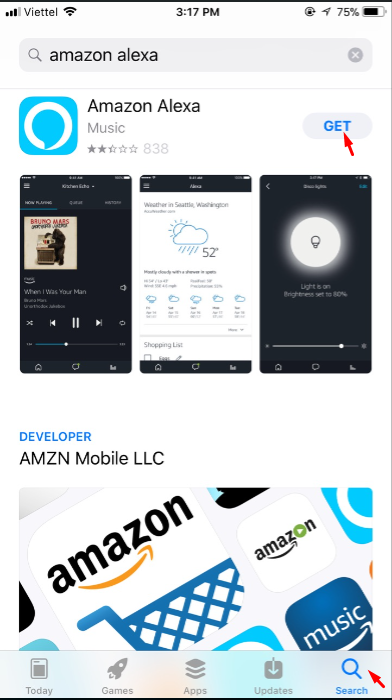
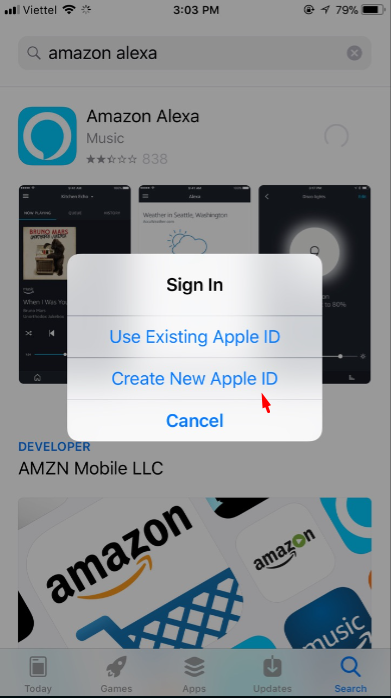
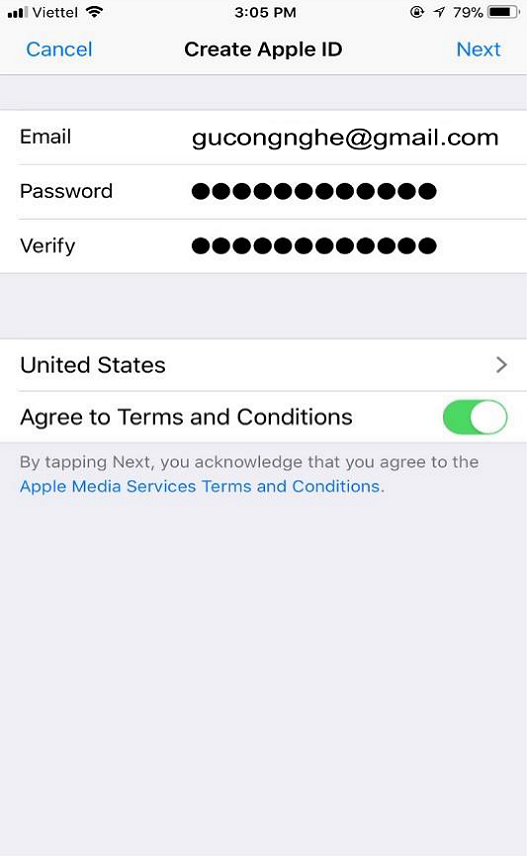
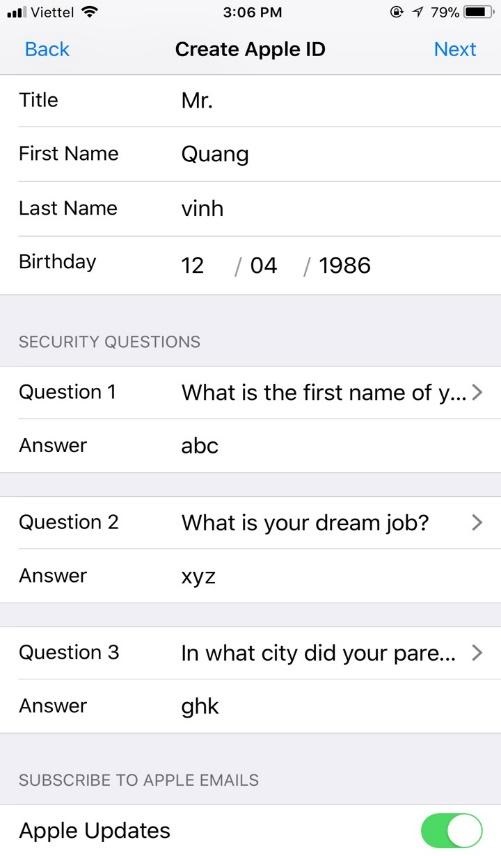
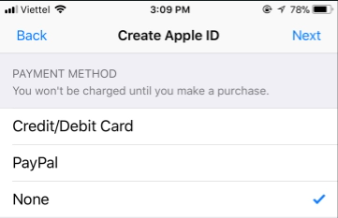
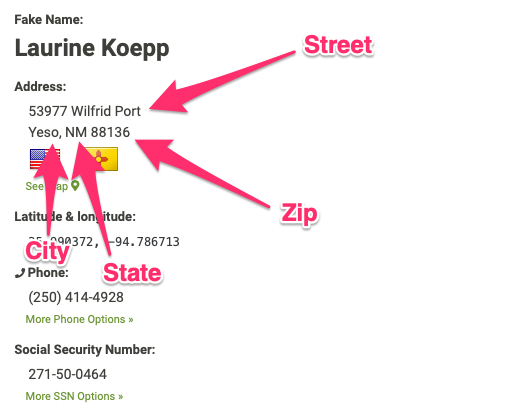
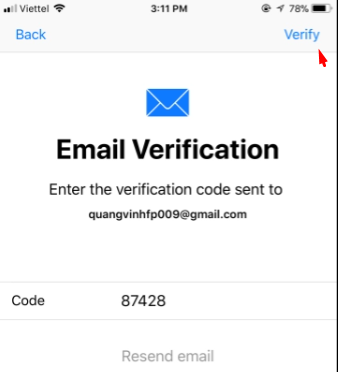
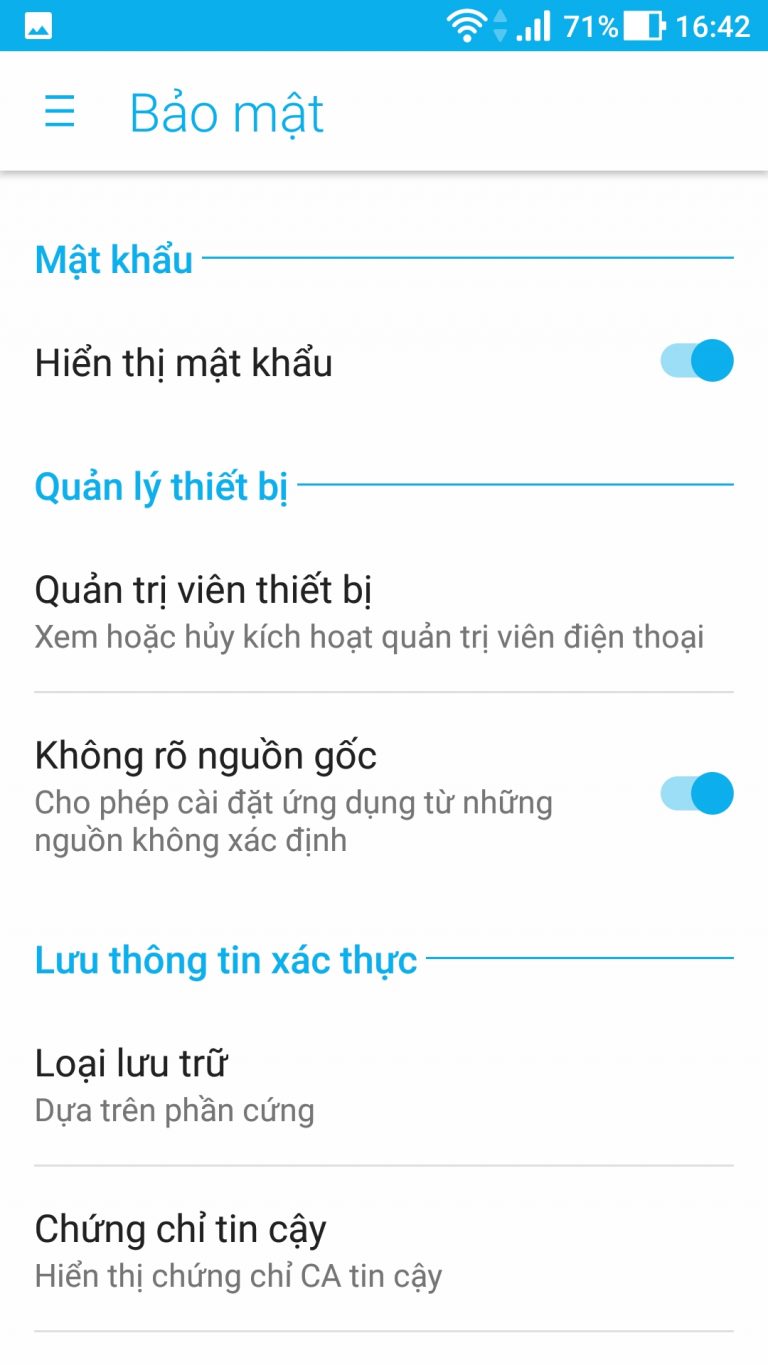
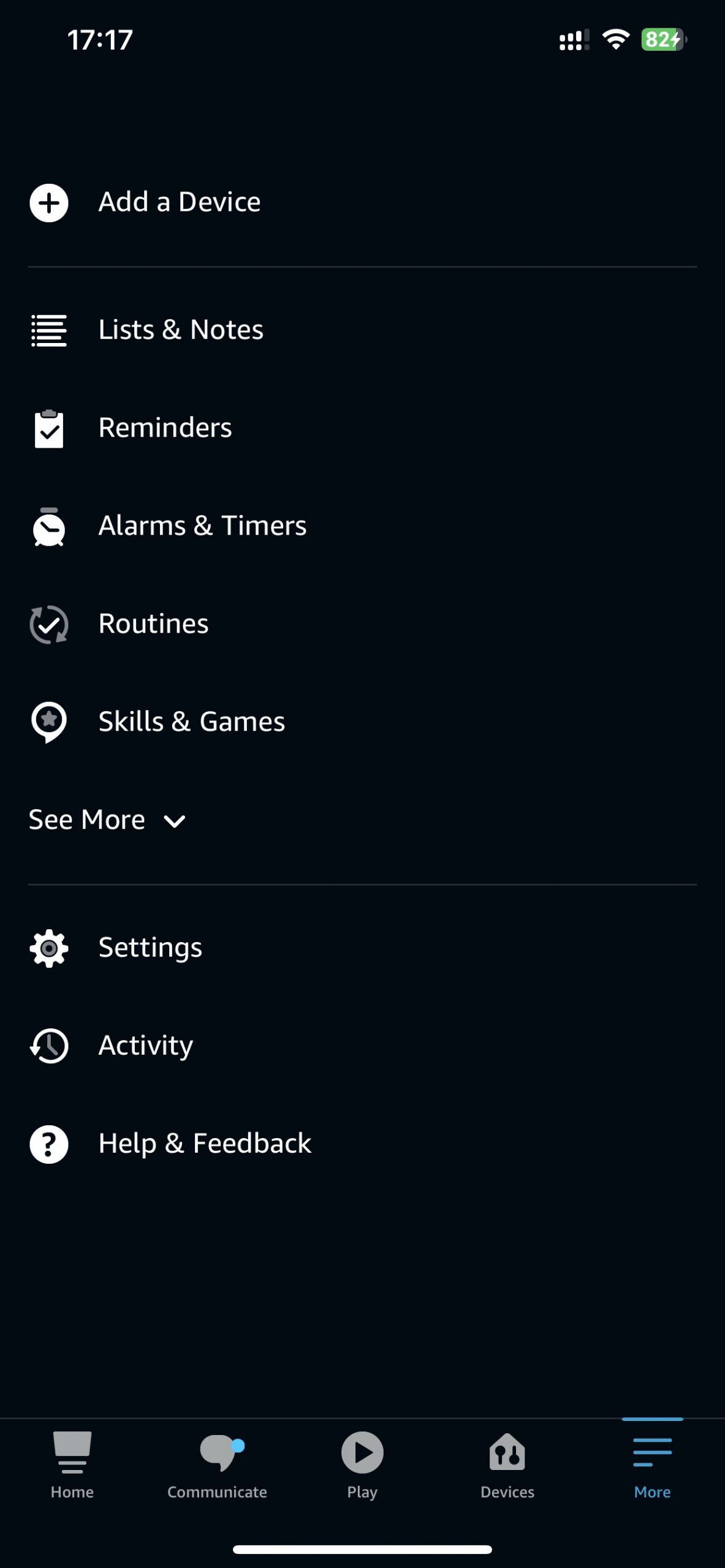
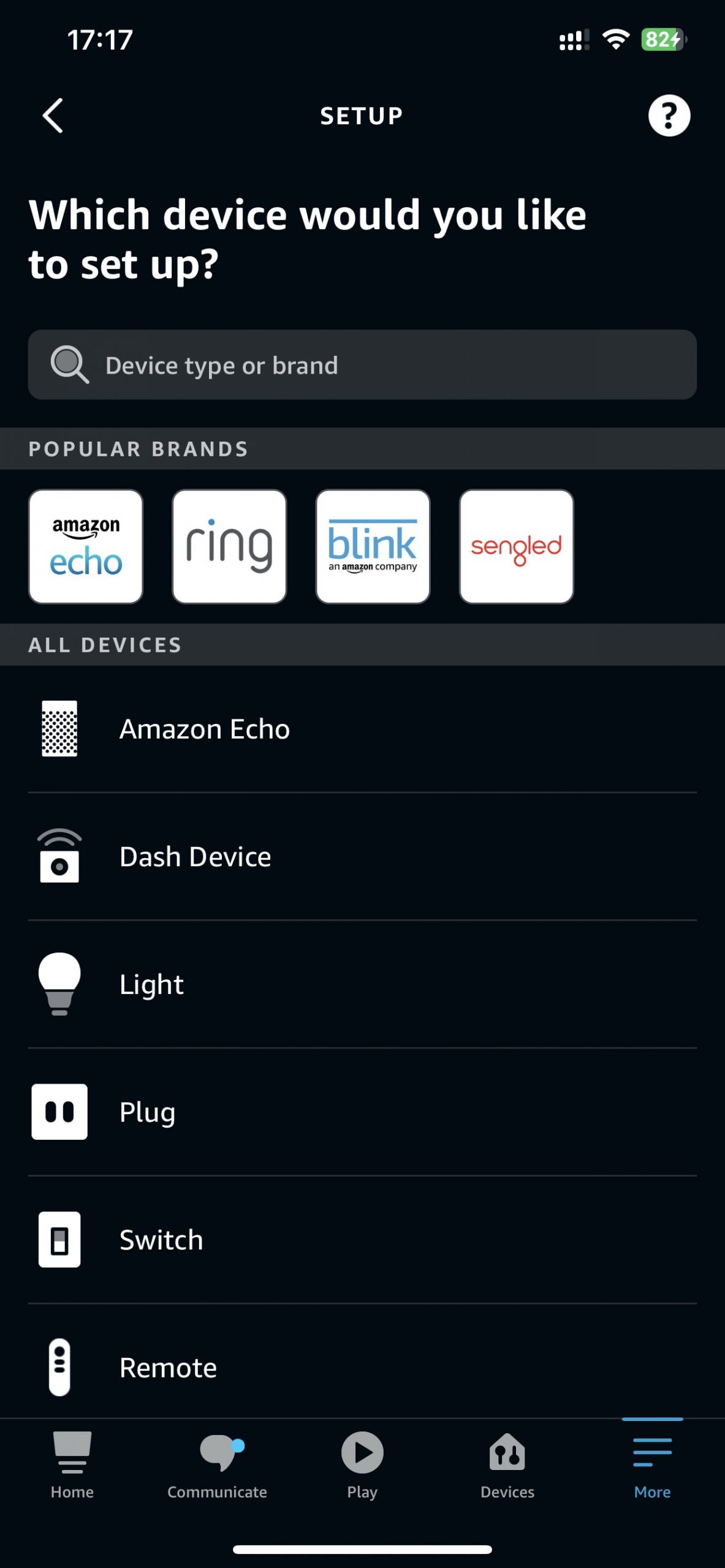
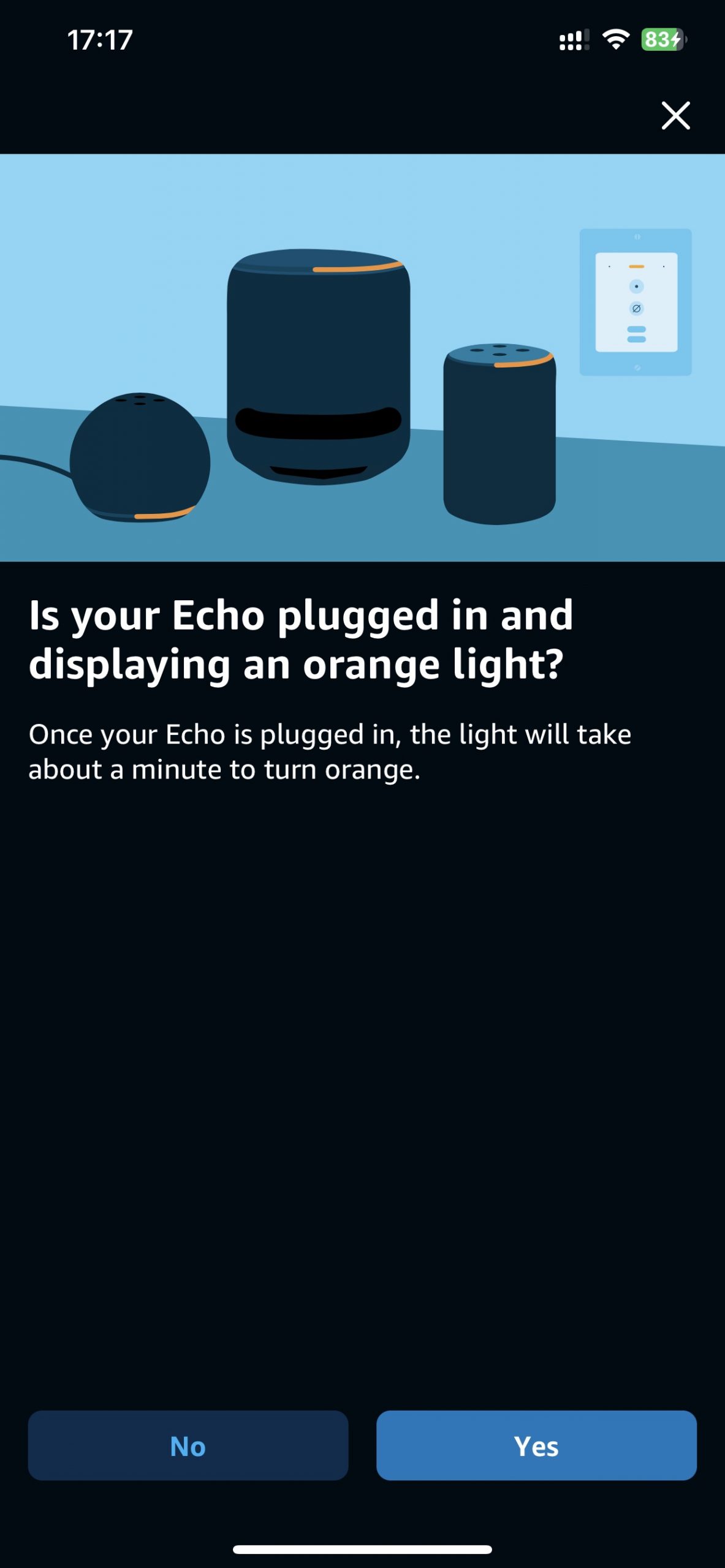
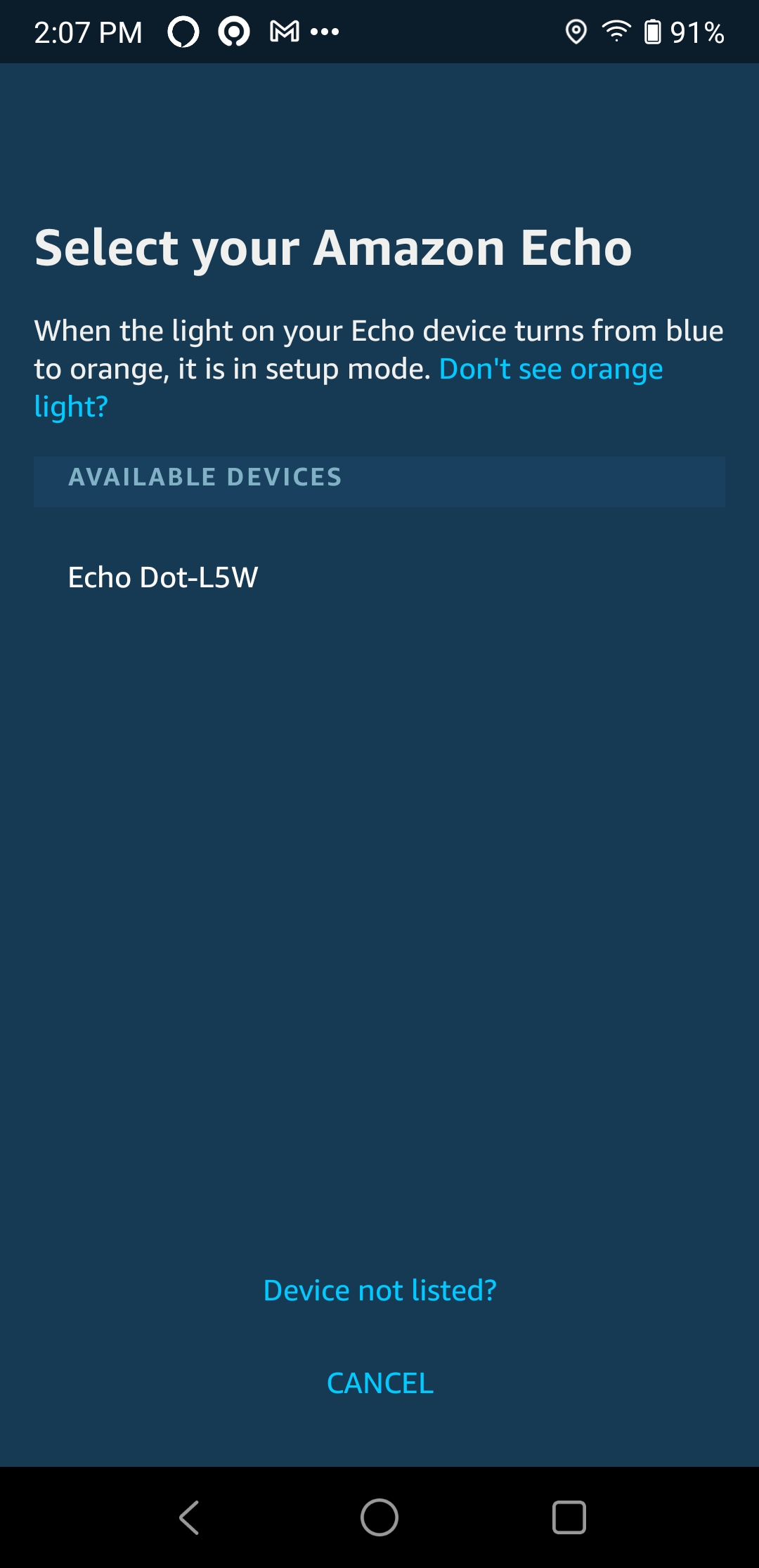
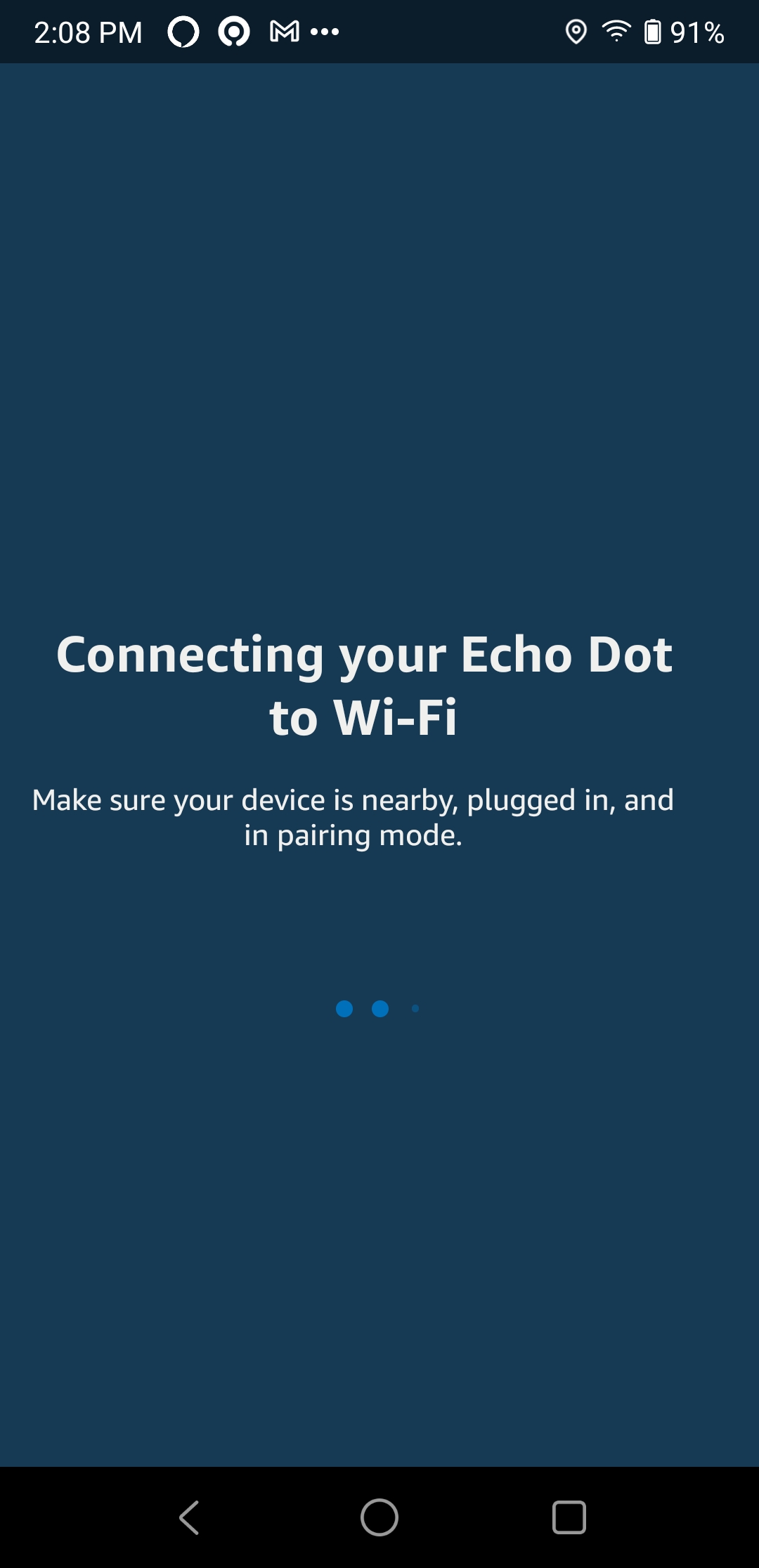
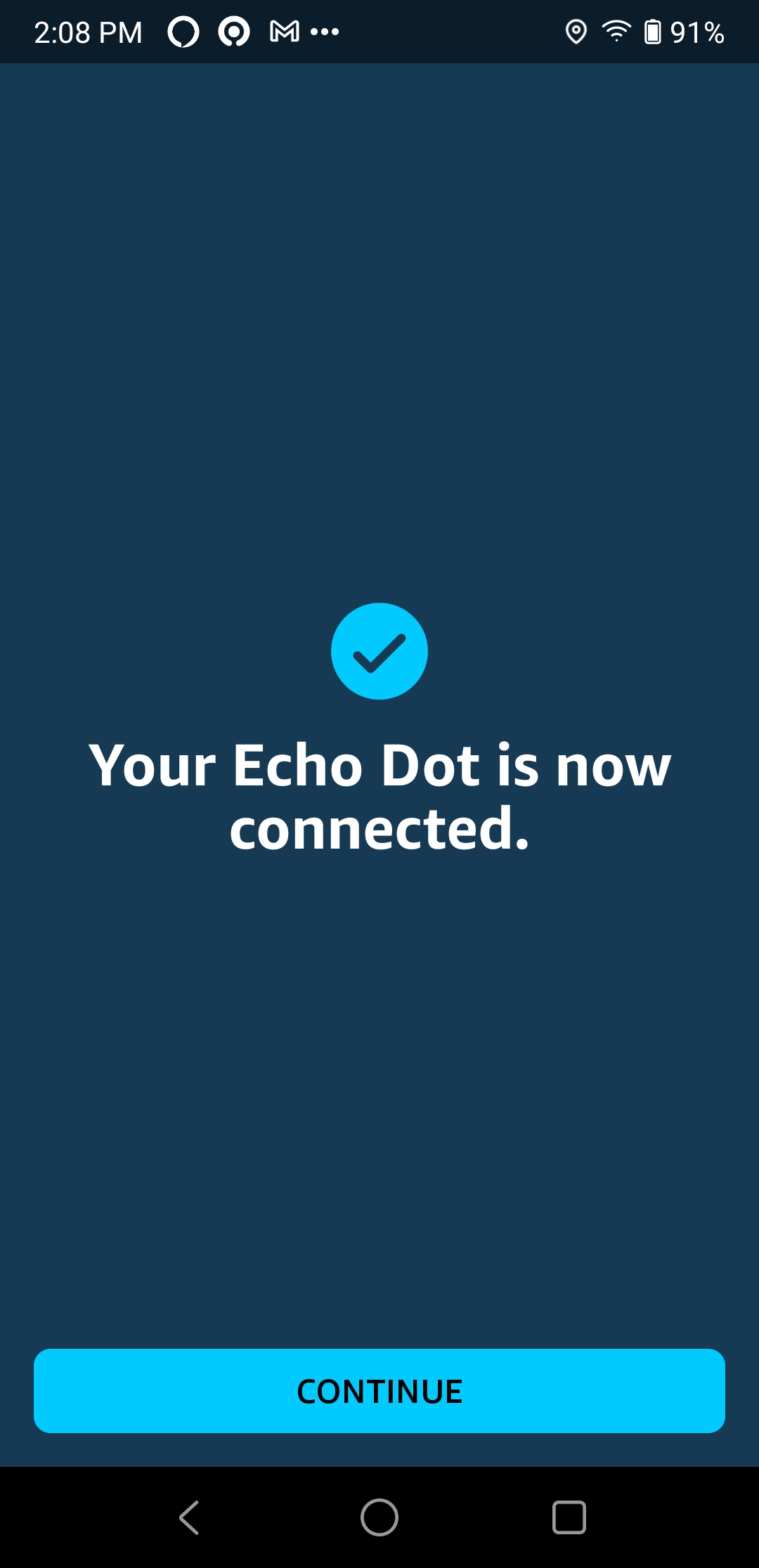
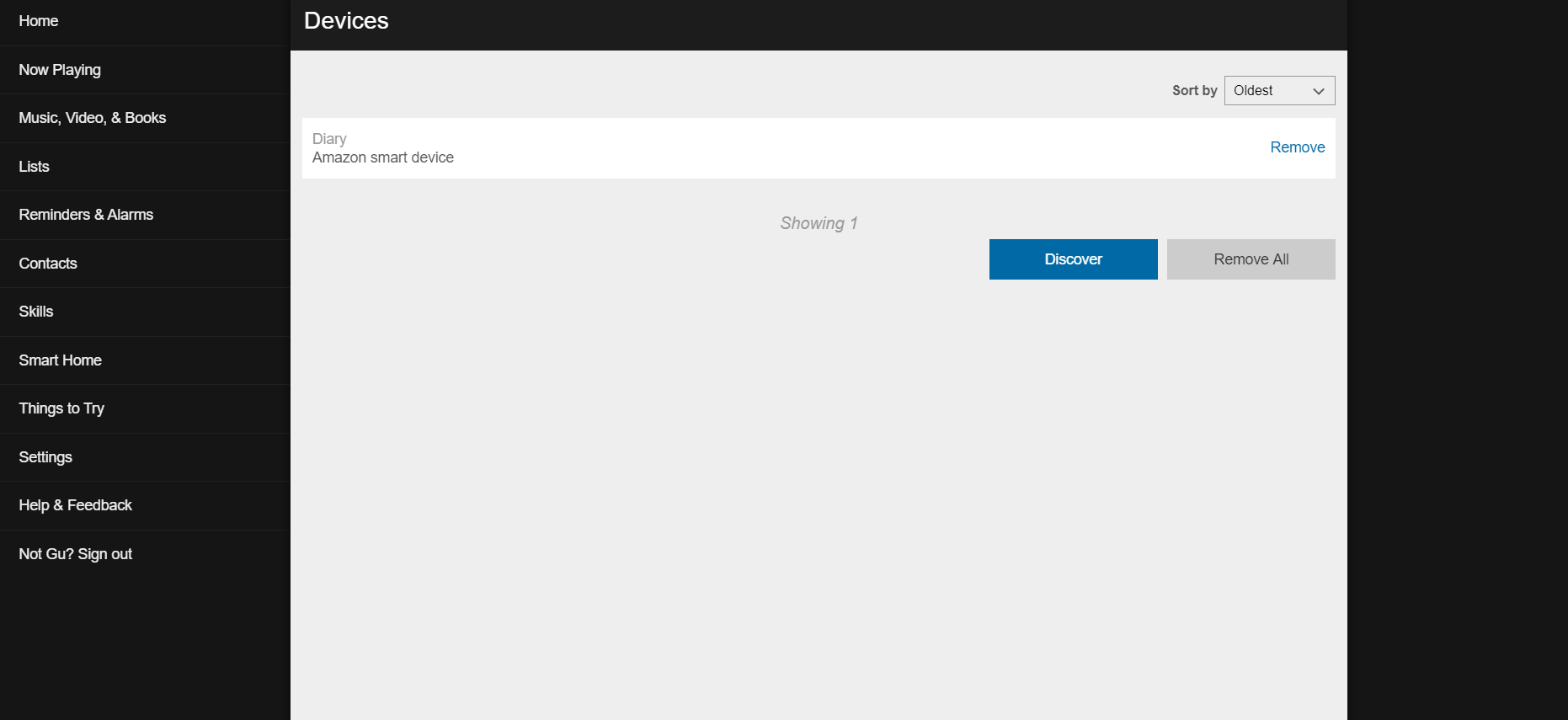
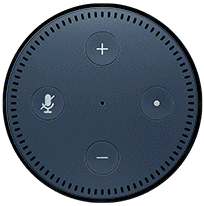
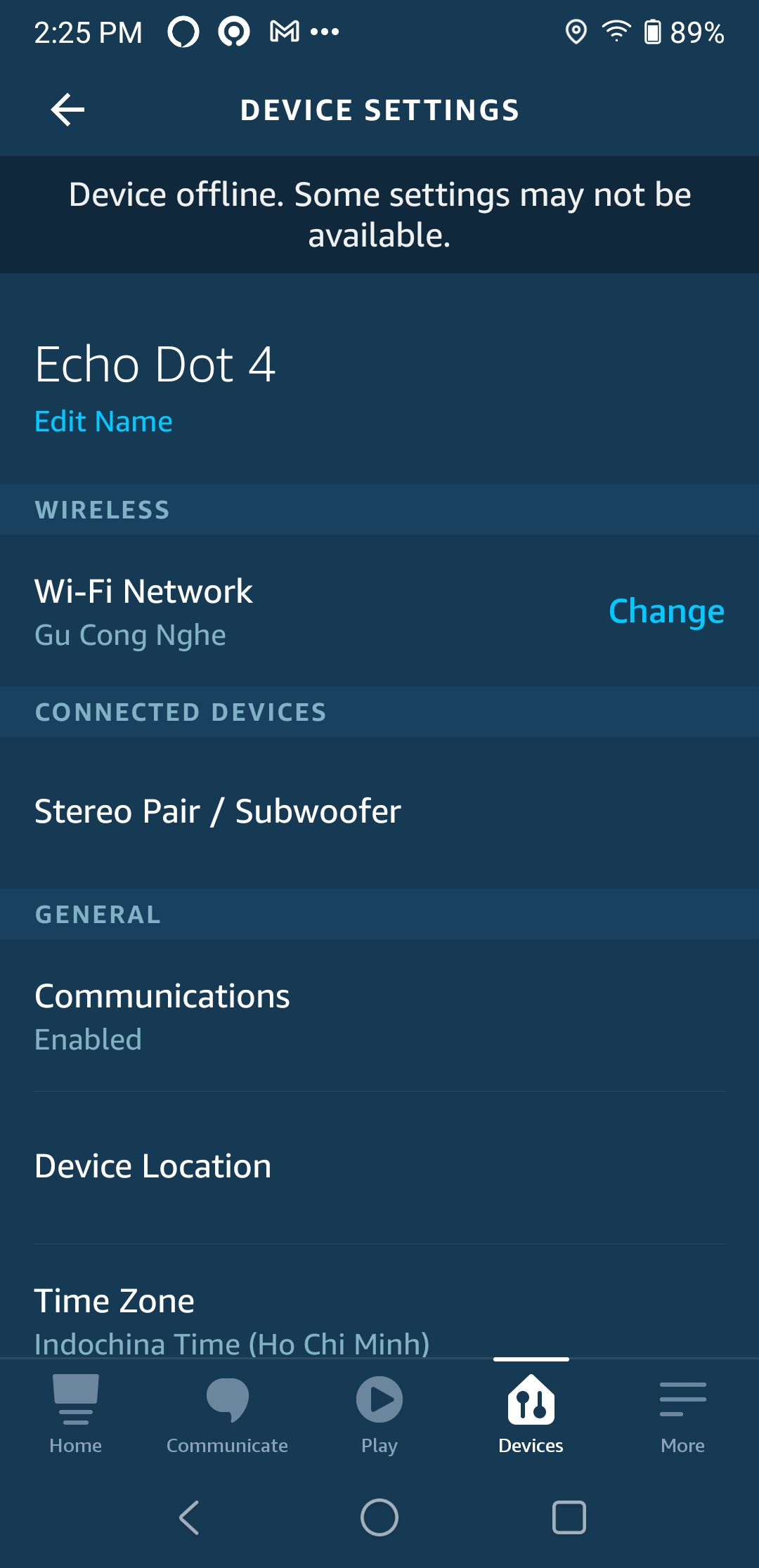
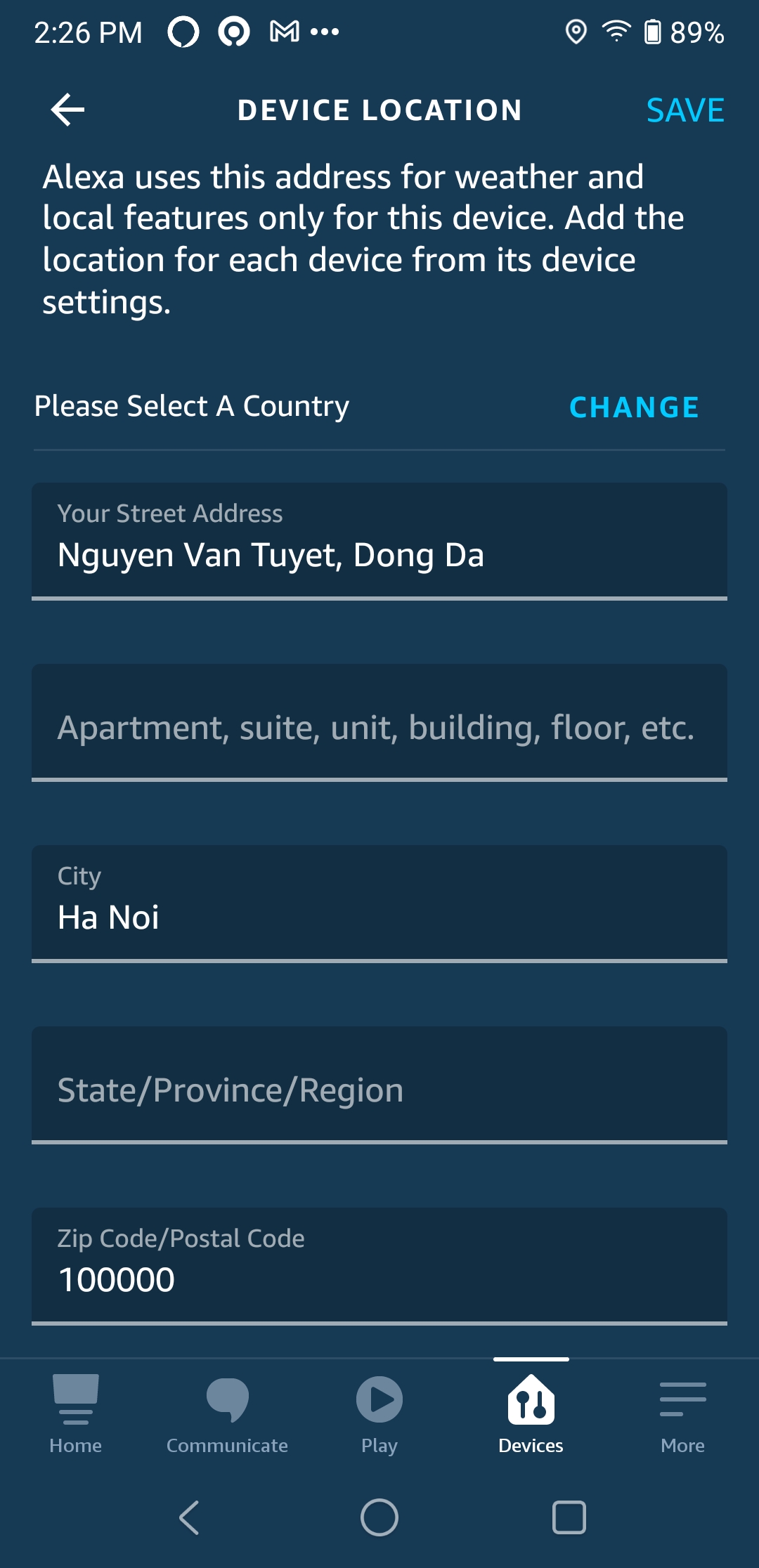





Ad cho e hỏi bây h e ở xa muốn điều khiển bằng giọng nói thì có đc k ạ!!!
có thể ra lệnh trực tiếp vs trợ lý ảo trên ứng dụng điện thoại
Mình ra lệnh trực tiếp trên điện thoại thì có phải để dt kết nối với loa hay không ?
em mua amazon echo dot (3) được 13 ngày thì loa có hiện tượng bị rè ạ, của em có được bảo hành 1 đổi 1 k ạ?
Mình kết nối speakerphone bluetooth với echo xong thì có nói qua cục speaker được ko?
Trên echo dot gen 3 có ra lệnh gọi điện cho ai đó bất kỳ được ko? Và phải làm như thế nào ạ
Bạn chỉ có thể thực hiện được cuộc gọi khi người đó cài đặt ứng dụng Amazon Alexa trên điện thoại nhé.
Mình mới mua echoshow8 bên Nhật bản muốn nhờ bạn chỉ giúp cách sử dụng các tính năng đó với . Thank you
https://sea.pcmag.com/home-security-products/30846/how-to-call-someone-from-your-amazon-echo
A tham khảo theo các cách làm ở bài viết này a nhé.
Mổi lần rút điện cắm lại là phải cài lại wifi.có cách nào khắc phục ko ạ